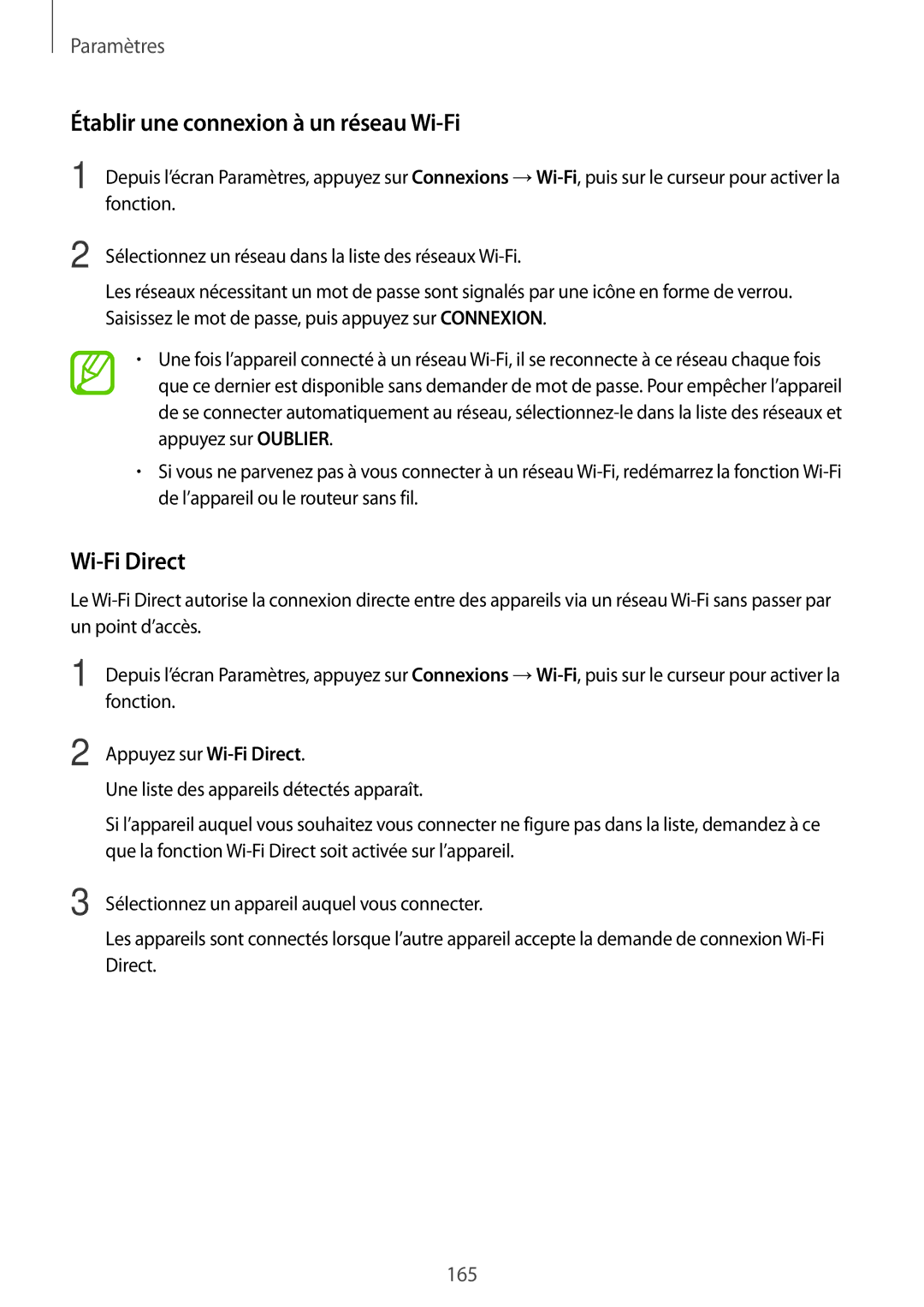Paramètres
Établir une connexion à un réseau Wi-Fi
1 | Depuis l’écran Paramètres, appuyez sur Connexions |
| fonction. |
2 | Sélectionnez un réseau dans la liste des réseaux |
| Les réseaux nécessitant un mot de passe sont signalés par une icône en forme de verrou. |
| Saisissez le mot de passe, puis appuyez sur CONNEXION. |
•Une fois l’appareil connecté à un réseau
•Si vous ne parvenez pas à vous connecter à un réseau
Wi-Fi Direct
Le
1 Depuis l’écran Paramètres, appuyez sur Connexions
2
3
Appuyez sur
Une liste des appareils détectés apparaît.
Si l’appareil auquel vous souhaitez vous connecter ne figure pas dans la liste, demandez à ce que la fonction
Sélectionnez un appareil auquel vous connecter.
Les appareils sont connectés lorsque l’autre appareil accepte la demande de connexion
165